Fase 1: Connettersi ai dati
Il tuo manager ti chiede di esaminare le vendite e la redditività complessive per la tua azienda e di individuare le aree chiave da migliorare. Disponi di una certa quantità di dati e di una versione di prova gratuita di Tableau Desktop(Il collegamento viene aperto in una nuova finestra).
Aprire Tableau Desktop e iniziare
La prima cosa che vedi dopo aver aperto Tableau desktop è la pagina iniziale(Il collegamento viene aperto in una nuova finestra). È in questa pagina che selezioni il connettore di cui Tableau ha bisogno per accedere ai tuoi dati.
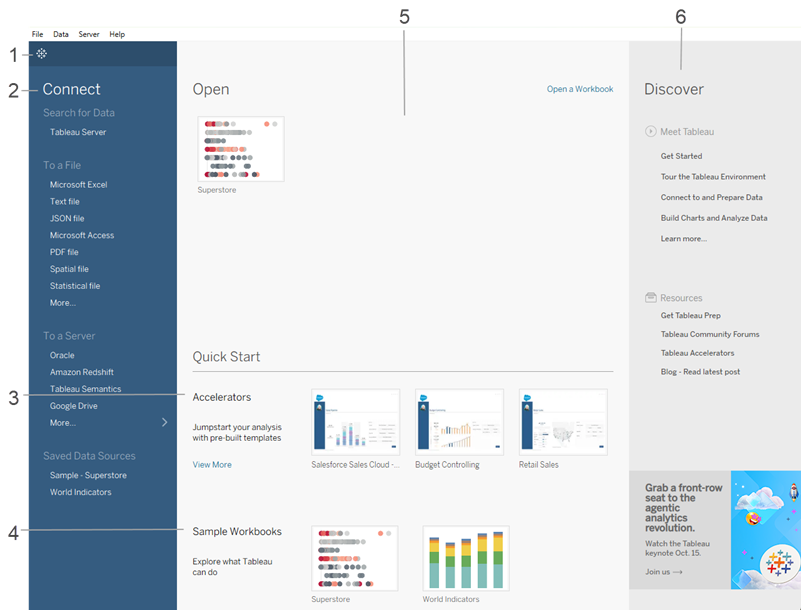
La pagina iniziale ti consente di scegliere tra diverse opzioni:
 nell’angolo superiore sinistro di qualsiasi pagina per passare dalla pagina iniziale all’area di lavoro di authoring e viceversa.
nell’angolo superiore sinistro di qualsiasi pagina per passare dalla pagina iniziale all’area di lavoro di authoring e viceversa.
- Connetterti ai dati disponibili in un file, ad esempio Microsoft Excel, PDF, file spaziali e altro ancora.
- Connetterti ai dati disponibili su una piattaforma basata su server come Google Drive, Amazon Redshift, Oracle o in un’origine dati pubblicata in Tableau Cloud o Tableau Server.
- Connetterti a un’origine dati che hai collegato in precedenza.
Tableau supporta la possibilità di connettersi a una grande varietà di dati archiviati in un’ampia gamma di posti. Il riquadro Connetti elenca i posti più comuni a cui potresti voler connettere; in alternativa, puoi fare clic sui link Altro per vedere altre opzioni. Per maggiori informazioni sulla connessione alle origini dati, consulta la Biblioteca didattica per questa esercitazione.
Nel riquadro Connetti, sotto Origini dati salvate, fai clic su Esempio - Supermercato per connetterti all’insieme di dati di esempio. Supermercato contiene informazioni su prodotti, clienti e vendite che puoi utilizzare per individuare le aree chiave da migliorare all’interno di questa azienda di vendita al dettaglio fittizia.
Per scaricare l’insieme di dati Supermercato, accedi alla pagina Dati di esempio di Tableau Public(Il collegamento viene aperto in una nuova finestra), quindi utilizza il connettore Microsoft Excel.
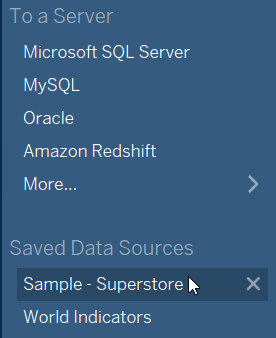
Dopo aver selezionato Esempio - Supermercato, la schermata potrebbe presentarsi in questo modo:
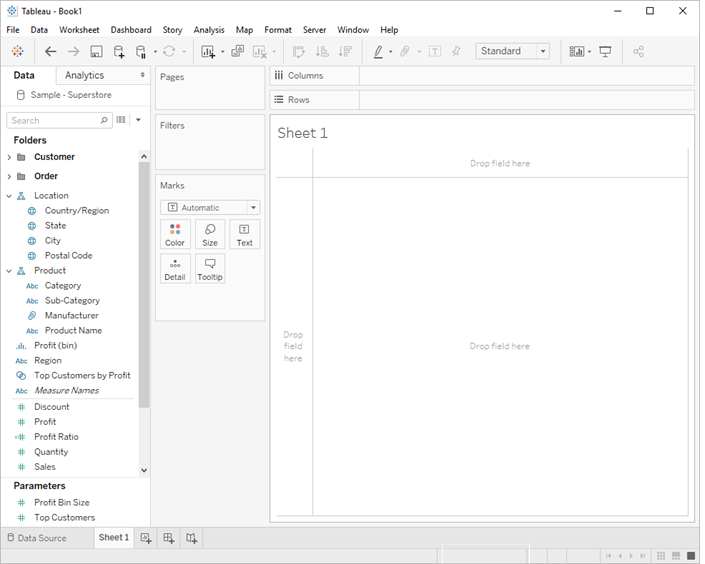
Ecco cosa fa Tableau una volta che hai effettuato la connessione ai dati:
Apre un nuovo foglio di lavoro. Si tratta di un’area vuota in cui puoi creare la tua prima vista.
Mostra l’origine dati a cui hai effettuato la connessione. Se utilizzi più origini dati, puoi vederle tutte qui.
Aggiunge colonne dall’origine dati al riquadro Dati a sinistra. Le colonne vengono aggiunte come campi.
Assegna automaticamente i tipi di dati (ad esempio data, numero, stringa, ecc.) e i ruoli (dimensione o misura) ai dati (parleremo di questi termini più avanti).
Se vuoi vedere maggiori dettagli sui dati, puoi selezionare la pagina Origine dati nell’angolo inferiore sinistro. Qui puoi visualizzare le prime 1.000 righe dei tuoi dati e alcuni analisti impazziscono: ordina o nascondi i campi, dividi i campi in più colonne e rinomina le intestazioni di colonna, tutto senza modificare i dati originali. Ciò che accade in Tableau resta in Tableau: i tuoi dati sono al sicuro.
Se sei passato alla pagina Origine dati per estrarre i dettagli, fai clic sulla scheda Foglio 1 per tornare al punto da cui hai iniziato.
Per maggiori informazioni sulla pagina Origine dati, consulta la Biblioteca didattica.
Quando ti connetti ai dati, potresti dover eseguire alcune operazioni di preparazione prima di connetterti ad essi in Tableau. Il motivo è che Tableau fa supposizioni sui tuoi dati in modo da poterli mostrare correttamente e consentirti di utilizzarli.
Per maggiori informazioni sulla preparazione dei dati, consulta la Biblioteca didattica.
